平板電腦觸控螢幕不工作?解決觸控問題的 8 個技巧
以下是您需要了解的有关如何修复无响应的平板电脑触摸屏的所有信息。
为什么您的平板电脑触摸屏没有响应
作为您和应用程序之间的主要交互模式,平板电脑触摸屏至关重要。任何造成的损坏(设备碰撞、划痕或更糟)都会降低触摸屏的性能。除了支付更换费用外,您还需要确保显示屏安全且完好无损。
什么可能导致触摸屏停止响应?请考虑以下事项:
平板电脑屏幕掉落或碰撞后突然无法工作,可能会导致触摸屏数字转换器移位。 平板电脑跌落或震动可能会影响连接数字转换器和主板的电缆,从而导致显示和响应问题。 污垢、灰尘、头发和其他碎屑可能会干扰触摸屏。 划痕和裂纹会降低触摸屏的可靠性。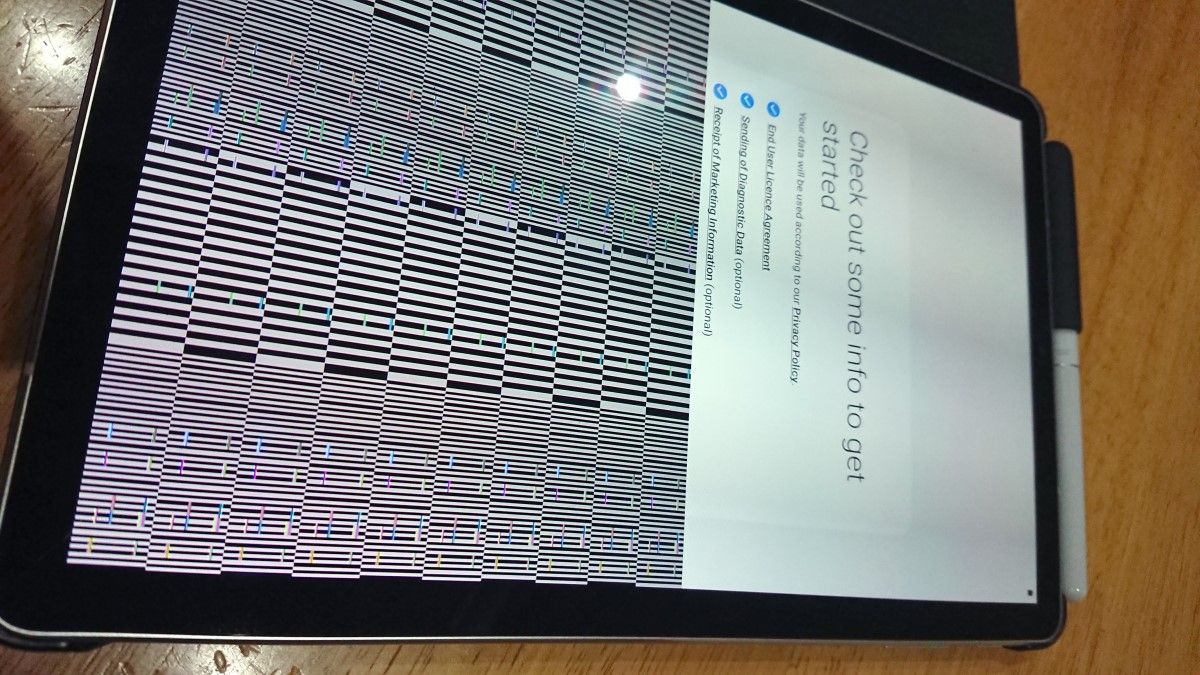
您可以采取多种措施来帮助解决此问题。
贴上屏幕保护膜。 使用内部柔软的平板电脑保护套——可能会多花几美元,但从长远来看是值得的。 避免将平板电脑面朝下放置在坚硬的表面上,因为最微小的污垢都会在显示屏上造成破坏性划痕。以下提示(也适用于智能手机)将帮助您解决平板电脑的触摸屏响应问题。我们为所有触摸屏平板电脑设计了本指南。因此,如果您的 Android 平板电脑触摸屏无法正常工作或者您的设备使用 iOS 或 Windows,您需要的答案就在这里。
让我们了解一下如果您的平板电脑屏幕不工作,您可以做什么。
1. 释放一些 RAM
也许解决屏幕响应问题的最佳方法是释放更多可用的系统 RAM。这可能需要一些时间,但它应该能让您了解问题的严重程度。
Android 用户有多种释放平板电脑空间的选项,例如清除应用程序缓存或使用第三方应用程序。我们的 Android 设备春季大扫除指南在这里应该会派上用场。
iPad 上的内存问题可能会导致触摸屏响应缓慢。处理此问题的最佳方法是关闭所有不使用的应用程序:
双击主页。 向上滑动每个不需要的应用程序即可关闭。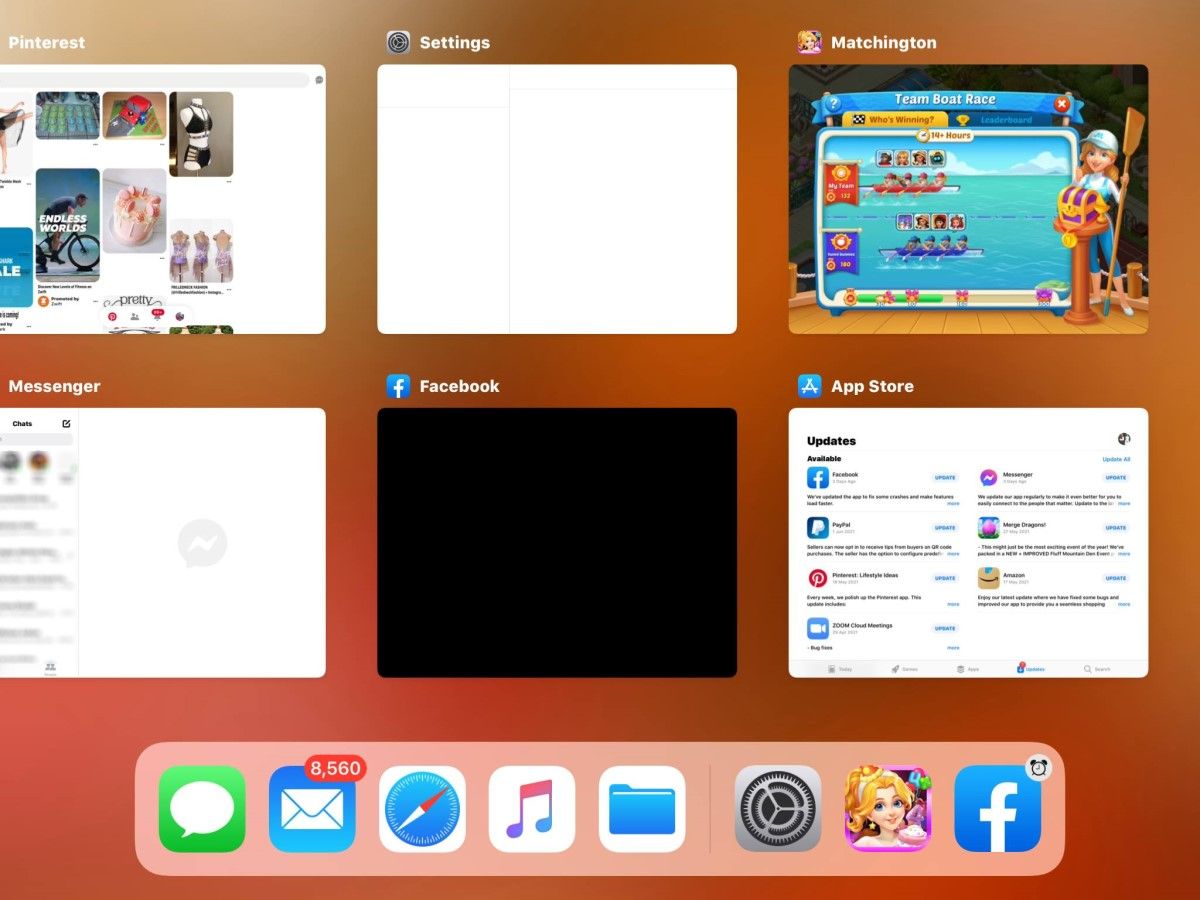
关闭所有不再需要的应用程序后,您的平板电脑应该会更快响应。越狱的 iPad 可以运行任务管理应用程序,这将帮助您关闭任何不需要的正在运行的进程。
如果您的 Microsoft Surface 触摸屏无法工作,或者您使用其他 Windows 10 平板电脑,请在切换到“开始”屏幕之前关闭尽可能多的桌面应用程序。然后:
按住 WIN TAB 键显示任务切换视图。 点击每个应用程序上的 X 即可关闭。如果释放一些 RAM 有助于提高触摸屏平板电脑的响应能力,那么这应该就是您需要做的。
2. 触摸屏不工作?重新启动您的平板电脑
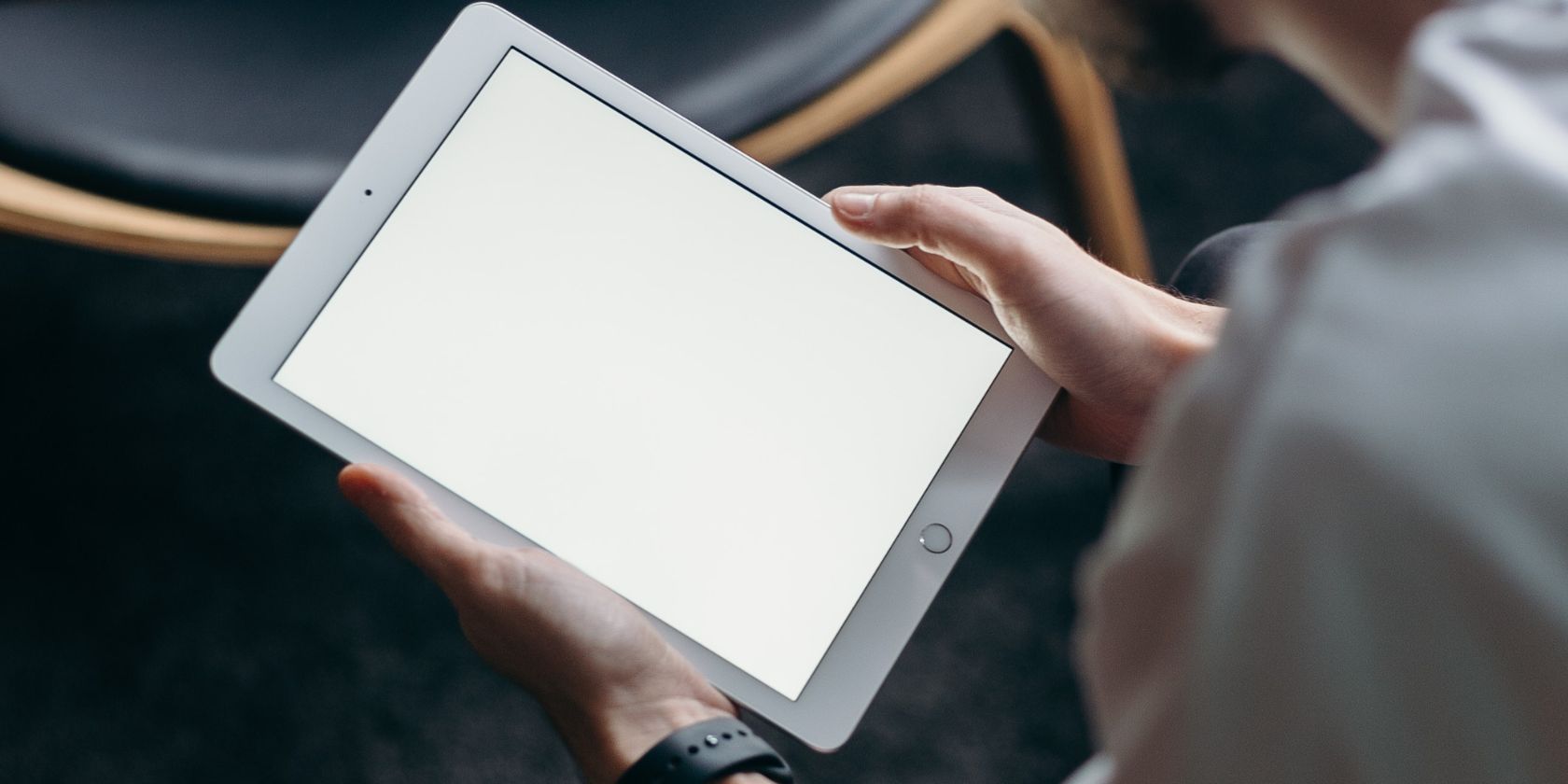
可以通过重新启动平板电脑来执行进一步的故障排除。当设备重新启动时,大多数应用程序将被关闭。
重新启动平板电脑不仅仅是点击电源按钮关闭屏幕。相反,必须关闭整个设备并重新打开。
对于 Android 用户来说,这应该不是什么太大的问题。只需按住电源按钮并选择重新启动即可。
iPad 用户应先关闭每个打开的应用程序,然后再按住“睡眠/唤醒”按钮并拖动幻灯片关闭。如果无法关闭应用程序,您的 iPad 型号将决定如何重新启动。
对于 iPad Air:
按住电源键和 Home 键,直到平板电脑重新启动。 当您看到 Apple 徽标时松开。在 iPad Pro 上:
按下然后释放音量调高按钮。 按降低音量按钮重复此操作。 按住电源直至平板电脑重新启动。Windows 平板电脑用户可以通过依次点击“开始”、“电源”>“重新启动”来重新启动其设备。如果设备没有响应,请按住电源按钮十秒钟以重新启动。
3. 当平板电脑不响应触摸时修复它
如果平板电脑的触摸屏无法工作,您可能想知道如何以任何有意义的方式对其进行故障排除。
毕竟,当大多数选项都可以通过屏幕访问时,如何修复无响应的触摸屏?答案非常简单:连接鼠标。
对于 Windows 平板电脑,这很简单并且有些明显。但是 Android 平板电脑呢?
如果您手头有 USB 鼠标和适用于 Android 设备的 OTG 适配器,则可以将它们连接起来。假设您的平板电脑可以正常运行,它应该可以识别鼠标,从而可以访问修复所需的设置。
4. 使用系统应用程序检测无响应的触摸屏区域
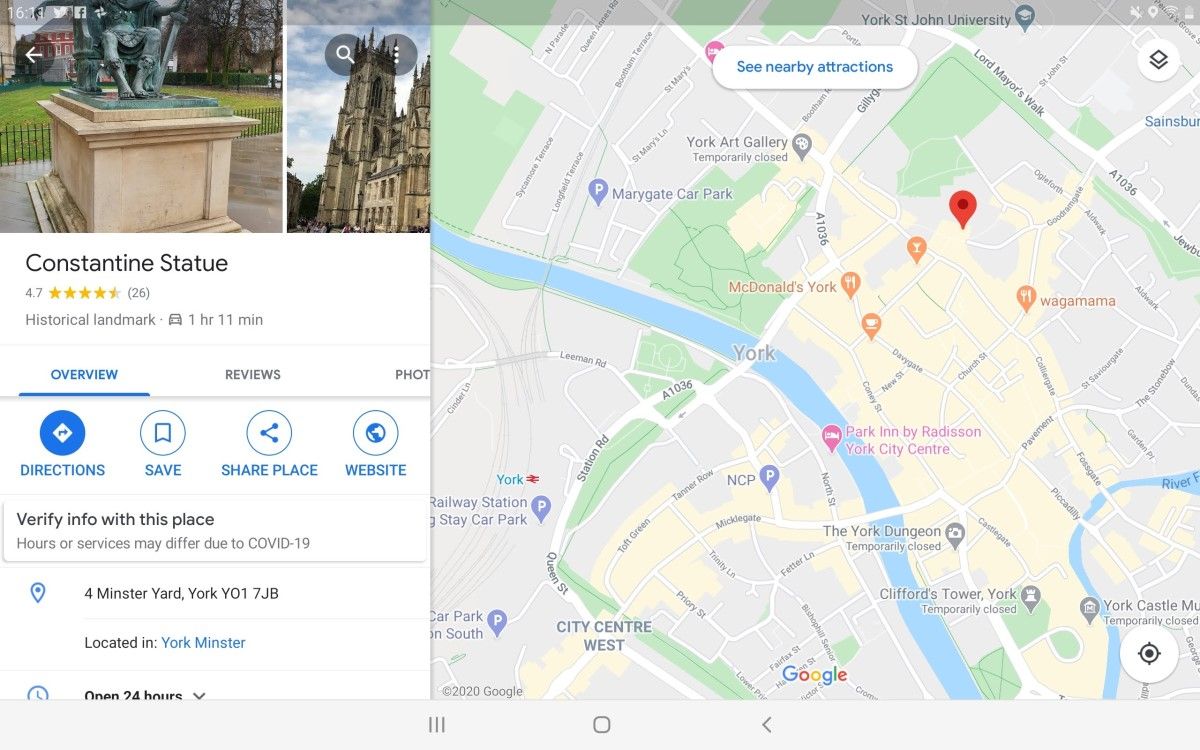
通常,当平板电脑触摸屏无响应时,问题可以定位于显示屏的某个部分。
了解触摸屏的哪些区域无法正确响应对于诊断问题非常有用。这些信息对于任何最终修理平板电脑的工程师来说都是有用的。
检查显示器的哪些区域工作、哪些区域不工作的一个有用方法是使用几个应用程序。
使用计算器应用程序,您可以测试显示屏上的简单点击。使用屏幕旋转功能可以从各个方向检查平板电脑。
同时,地图应用程序可用于确定拖动和捏合缩放的问题。
5. 校准平板电脑的触摸屏
校准平板电脑显示屏可以解决许多触摸屏检测问题。
对于 iPad,没有可用或不需要的校准工具。但是,如果您使用的越狱设备无法正确记录您的点击和滑动操作,请执行硬重置。这将撤消越狱,但您的设备应该可以再次运行。
在 Android 上,可以使用免费的校准和测试应用程序。触摸屏测试是一个很好的应用程序,可以帮助您找到未检测到输入的特定区域。
Windows 10 用户可以校准平板电脑的触摸或手写笔。
从右侧滑动 键入“校准” 选择校准笔和触摸输入的屏幕 选择显示屏,然后单击校准 选择笔输入或触摸输入 按照说明校准显示屏完成后,您的平板电脑触摸屏应该开始按预期工作。
6. 致电工程师来修复您的平板电脑触摸屏
您可能已经意识到,某些平板电脑触摸屏问题非常严重,以至于您需要一名工程师。
对于在保修期内的设备,这意味着联系制造商并安排退货或送至商店。例如,iPad 可以带到 Apple Store 零售店;三星平板电脑同样可以带到三星商店。
在某些情况下,可以上门维修,即在停在您家门外的经三星批准的移动维修中心维修设备。如果您的三星平板电脑触摸屏无法工作,可能可以使用此快速修复选项。
无论您使用的是 Samsung、LG、iPad 还是 Lenovo 平板电脑,触摸屏无法正常工作,请查看设备制造商的支持页面,找到安排维修的正确步骤。明确您尝试采取哪些步骤来解决触摸屏问题。
7. 重新调整平板电脑显示屏
这是一个有风险的选择,但有时会带来回报。但是,只有在您的设备已过保修期且无力承担专业维修费用时才应尝试。它更适合更便宜的 Android 平板电脑,而不是高端三星、iPad 或 Windows 平板电脑。
它基本上涉及您移除和重置显示屏,旨在提高触摸屏响应。
在拿起平板电脑之前,请检查是否可以找到拆卸设备的工具和说明。如果您可以找到适合您设备的视频,YouTube 就是一个很好的来源。
然而,不要掉以轻心地迈出这一步;在开始拆开平板电脑之前,请尽可能多地进行研究。
8. 如果平板电脑屏幕破裂,请更换它
如上所述,如果您的平板电脑屏幕破裂,可能会影响触摸可靠性。无论大小,破裂的平板电脑屏幕最终都会出现故障。让工程师在保修期内检查您的平板电脑是明智的选择,但并不总是可行。如果您的平板电脑已过保修期并且屏幕破裂,您有两种选择:
支付维修服务费用。 自己修理吧。维修费用应该不会太贵。通常,维修可以在当天完成 - 在市中心,维修店通常可以在您等待时完成维修。不过,这取决于平板电脑型号和商店库存零件。
想知道如何自己修理平板电脑触摸屏吗?对于更便宜的平板电脑型号,维修比高端品牌更有意义。
因此,如果您的 Vankyo、Onn、Yosatoo、Contixo 或 Amazon Fire 平板电脑的屏幕无法正常工作或无法响应触摸,请考虑自行更换显示屏。我们的更换破裂的 Amazon Fire 平板电脑显示屏的指南将在这方面提供帮助。
现在您知道如何修复不响应的平板电脑屏幕
我们已在此介绍了所有基础知识,为您提供修复平板电脑触摸屏不工作时的最有效方法:
提供更多可用内存。 重新启动您的平板电脑。 连接鼠标以帮助调整设置。 使用应用程序检测无响应的区域。 校准触摸屏。 打电话给工程师。 重新调整显示。 更换破裂的平板电脑触摸屏。大多数问题可以通过小心、屏幕保护膜和平板电脑保护套来避免。但请尽可能避免接触水,并且不要弄湿您的平板电脑。
-
 如何刪除時間機器備份?如何擦除並重新開始?Time Machine是Apple內置備份解決方案,提供自動增量備份,可保留多個文件版本,以便於恢復。 但是,這些備份可以佔用大量的存儲空間。本指南詳細介紹了幾種刪除舊時間機器備份的方法,從而釋放了Mac或外部驅動器上有價值的磁盤空間。 您應該手動刪除時機備份嗎? 雖然時間機自動在存儲較低時...軟體教學 發佈於2025-03-25
如何刪除時間機器備份?如何擦除並重新開始?Time Machine是Apple內置備份解決方案,提供自動增量備份,可保留多個文件版本,以便於恢復。 但是,這些備份可以佔用大量的存儲空間。本指南詳細介紹了幾種刪除舊時間機器備份的方法,從而釋放了Mac或外部驅動器上有價值的磁盤空間。 您應該手動刪除時機備份嗎? 雖然時間機自動在存儲較低時...軟體教學 發佈於2025-03-25 -
 如何防止人們竊取您的Wi-Fi保護您的Wi-Fi網絡對於您的在線安全性和隱私至關重要。 未經授權的訪問可以揭示您的瀏覽歷史記錄和存儲的文件。 幸運的是,確保網絡比您想像的要容易。這是使不受歡迎的客人遠離Wi-Fi的方法。 常規密碼更改:辯護的第一行 防止Wi-Fi盜竊的最簡單方法是經常更改網絡密碼。訪問路由器的設置(請諮詢...軟體教學 發佈於2025-03-25
如何防止人們竊取您的Wi-Fi保護您的Wi-Fi網絡對於您的在線安全性和隱私至關重要。 未經授權的訪問可以揭示您的瀏覽歷史記錄和存儲的文件。 幸運的是,確保網絡比您想像的要容易。這是使不受歡迎的客人遠離Wi-Fi的方法。 常規密碼更改:辯護的第一行 防止Wi-Fi盜竊的最簡單方法是經常更改網絡密碼。訪問路由器的設置(請諮詢...軟體教學 發佈於2025-03-25 -
 現在,為Android找到我的設備Android查找我的設備應用程序已通過新的,用戶友好的接口進行了更新。現在以單獨的“設備”和“ People”標籤為特色,簡化了與朋友和家人共享的位置,從而易於協調聚會或檢查兒童安全到達家。 可用在像素設備上預裝,作為其他Android用戶的免費下載,該應用程序還提供Web訪問權限。 雖然iO...軟體教學 發佈於2025-03-25
現在,為Android找到我的設備Android查找我的設備應用程序已通過新的,用戶友好的接口進行了更新。現在以單獨的“設備”和“ People”標籤為特色,簡化了與朋友和家人共享的位置,從而易於協調聚會或檢查兒童安全到達家。 可用在像素設備上預裝,作為其他Android用戶的免費下載,該應用程序還提供Web訪問權限。 雖然iO...軟體教學 發佈於2025-03-25 -
 Excel中的貨幣與會計編號格式:有什麼區別?Excel貨幣與會計數字格式詳解:何時該用哪個? 本文將深入探討Excel中貨幣和會計數字格式的細微差別,幫助您更好地選擇適合電子表格的格式。兩者都用於顯示貨幣值,包括所選貨幣的符號,但其默認對齊方式、零值顯示、負值顯示以及可調整性方面存在差異。 默認對齊方式 在Excel中,未格式化的數字默認...軟體教學 發佈於2025-03-25
Excel中的貨幣與會計編號格式:有什麼區別?Excel貨幣與會計數字格式詳解:何時該用哪個? 本文將深入探討Excel中貨幣和會計數字格式的細微差別,幫助您更好地選擇適合電子表格的格式。兩者都用於顯示貨幣值,包括所選貨幣的符號,但其默認對齊方式、零值顯示、負值顯示以及可調整性方面存在差異。 默認對齊方式 在Excel中,未格式化的數字默認...軟體教學 發佈於2025-03-25 -
 4個聆聽更多播客的技巧,更快[2 今天可用的播客量很大! 從科學到真正的犯罪,都有一個播客。但是這種豐富的人會導致越來越多的未知情節積壓。 這是征服您的播客隊列的方法: 1。加速播放: 大多數播客應用程序都可以調整播放速度而不會影響音高。 將速度提高到1.25倍甚至2倍會大大減少聽力時間。 雖然這可能不允許對每個...軟體教學 發佈於2025-03-25
4個聆聽更多播客的技巧,更快[2 今天可用的播客量很大! 從科學到真正的犯罪,都有一個播客。但是這種豐富的人會導致越來越多的未知情節積壓。 這是征服您的播客隊列的方法: 1。加速播放: 大多數播客應用程序都可以調整播放速度而不會影響音高。 將速度提高到1.25倍甚至2倍會大大減少聽力時間。 雖然這可能不允許對每個...軟體教學 發佈於2025-03-25 -
 我會喜歡帶有可交換相機鏡頭的電話:為什麼不發生?就像手机摄像机一样,它们可以通过使用可分离的镜头来提供更好的镜头,就像专用摄像机一样。我希望这是一件事情。 像大多数人一样,我的相机是我的手机你知道的格言:最好的相机是你身上的相机。多年来,这感觉像是一种牺牲。电话摄像头不能完全与便携式数码相机相提并论,但是这些照片已经足够好,值得一提。硬件继续以这...軟體教學 發佈於2025-03-25
我會喜歡帶有可交換相機鏡頭的電話:為什麼不發生?就像手机摄像机一样,它们可以通过使用可分离的镜头来提供更好的镜头,就像专用摄像机一样。我希望这是一件事情。 像大多数人一样,我的相机是我的手机你知道的格言:最好的相机是你身上的相机。多年来,这感觉像是一种牺牲。电话摄像头不能完全与便携式数码相机相提并论,但是这些照片已经足够好,值得一提。硬件继续以这...軟體教學 發佈於2025-03-25 -
 如何將PC遊戲流式傳輸到所有屏幕[2 除了音樂和電影之外,遊戲流媒體迅速越來越受歡迎。 這不僅僅是基於雲的遊戲;您還可以將游戲從一個設備流式傳輸到家中的另一個設備。 在您的臥室裡有一台功能強大的遊戲PC? 將這些遊戲流式傳輸到其他計算機或機頂盒,例如您的客廳電視。 幾個平台可以促進這一點;這是我們的首選,可滿足各種硬件和軟件...軟體教學 發佈於2025-03-24
如何將PC遊戲流式傳輸到所有屏幕[2 除了音樂和電影之外,遊戲流媒體迅速越來越受歡迎。 這不僅僅是基於雲的遊戲;您還可以將游戲從一個設備流式傳輸到家中的另一個設備。 在您的臥室裡有一台功能強大的遊戲PC? 將這些遊戲流式傳輸到其他計算機或機頂盒,例如您的客廳電視。 幾個平台可以促進這一點;這是我們的首選,可滿足各種硬件和軟件...軟體教學 發佈於2025-03-24 -
 如何通過網絡在安全模式下重新啟動遠程PC阅读我们的披露页面,以了解如何帮助Mspoweruser维持编辑团队阅读更多 如果您是技术人员或管理自己的远程计算机,则可能想知道如何在...軟體教學 發佈於2025-03-24
如何通過網絡在安全模式下重新啟動遠程PC阅读我们的披露页面,以了解如何帮助Mspoweruser维持编辑团队阅读更多 如果您是技术人员或管理自己的远程计算机,则可能想知道如何在...軟體教學 發佈於2025-03-24 -
 三星Galaxy S25+與Galaxy S24+:值得升級嗎?三星Galaxy S25擁有更強大的處理器和增強的相機軟件,但這是否證明了S24的升級合理?讓我們深入研究細節。 [2 Galaxy S25(256GB)的零售價為999.99美元,可用於在線預訂,並在2025年2月7日起在商店中。 S24(256GB)最初以類似的價格推出,但目前以最佳購買折扣...軟體教學 發佈於2025-03-24
三星Galaxy S25+與Galaxy S24+:值得升級嗎?三星Galaxy S25擁有更強大的處理器和增強的相機軟件,但這是否證明了S24的升級合理?讓我們深入研究細節。 [2 Galaxy S25(256GB)的零售價為999.99美元,可用於在線預訂,並在2025年2月7日起在商店中。 S24(256GB)最初以類似的價格推出,但目前以最佳購買折扣...軟體教學 發佈於2025-03-24 -
 什麼是Apple Carplay,它比僅僅在車上使用手機好嗎?Apple CarPlay:驾车更安全、更便捷的iPhone体验 Apple CarPlay 为您提供了一种比在车内使用手机更安全的方式,让您轻松访问应用程序和Siri功能。虽然无线CarPlay更加方便,无需连接手机,但有线CarPlay更为常见且运行良好。您可以通过更改壁纸、添加、删除和重新排列...軟體教學 發佈於2025-03-24
什麼是Apple Carplay,它比僅僅在車上使用手機好嗎?Apple CarPlay:驾车更安全、更便捷的iPhone体验 Apple CarPlay 为您提供了一种比在车内使用手机更安全的方式,让您轻松访问应用程序和Siri功能。虽然无线CarPlay更加方便,无需连接手机,但有线CarPlay更为常见且运行良好。您可以通过更改壁纸、添加、删除和重新排列...軟體教學 發佈於2025-03-24 -
 頂級技術交易:Pixel 9 Pro XL,Samsung Portable SSD,視頻門鈴等等本週的技術交易太過錯過了,無論您是在尋找總統的日間討價還價還是情人節驚喜! 我們在頂級技術上發現了絕佳的折扣,包括最新的Kindle Paperwhite,Beats Studio Pro耳機,令人印象深刻的Pixel 9 Pro XL等。 請參閱下面的亮點: Google Pixel 9 p...軟體教學 發佈於2025-03-23
頂級技術交易:Pixel 9 Pro XL,Samsung Portable SSD,視頻門鈴等等本週的技術交易太過錯過了,無論您是在尋找總統的日間討價還價還是情人節驚喜! 我們在頂級技術上發現了絕佳的折扣,包括最新的Kindle Paperwhite,Beats Studio Pro耳機,令人印象深刻的Pixel 9 Pro XL等。 請參閱下面的亮點: Google Pixel 9 p...軟體教學 發佈於2025-03-23 -
 Android 16最終可以為通知混亂帶來訂單Android 16或將推出“捆綁通知”功能,解決通知過載問題! 面對日益增多的手機通知,谷歌似乎找到了新的解決方案——“捆綁通知” (Bundled Notifications),該功能可能在Android 16系統中正式亮相。 什麼是“捆綁通知”? 這一功能最早由Mishaal Rahma...軟體教學 發佈於2025-03-23
Android 16最終可以為通知混亂帶來訂單Android 16或將推出“捆綁通知”功能,解決通知過載問題! 面對日益增多的手機通知,谷歌似乎找到了新的解決方案——“捆綁通知” (Bundled Notifications),該功能可能在Android 16系統中正式亮相。 什麼是“捆綁通知”? 這一功能最早由Mishaal Rahma...軟體教學 發佈於2025-03-23 -
 將您的數碼照片帶入現實世界的5種方法将珍藏的数码照片带入现实生活,让回忆更加生动!本文介绍五种方法,让您不再让照片沉睡在电子设备中,而是以更持久、更令人愉悦的方式展示它们。 本文已更新,最初发表于2018年3月1日 手机拍照如此便捷,照片却常常被遗忘?别让照片蒙尘!以下五种方法,让您轻松将心爱的照片变为可触可感的现实存在。 使用专业照...軟體教學 發佈於2025-03-23
將您的數碼照片帶入現實世界的5種方法将珍藏的数码照片带入现实生活,让回忆更加生动!本文介绍五种方法,让您不再让照片沉睡在电子设备中,而是以更持久、更令人愉悦的方式展示它们。 本文已更新,最初发表于2018年3月1日 手机拍照如此便捷,照片却常常被遗忘?别让照片蒙尘!以下五种方法,让您轻松将心爱的照片变为可触可感的现实存在。 使用专业照...軟體教學 發佈於2025-03-23 -
 為什麼我的筆記本電腦的鼠標檯面連接到充電器時無法正常工作?插入時,筆記本電腦的Mousepad的原因不起作用。 在我們開始對此問題進行故障排除之前,讓我們檢查一些潛在的原因,一旦連接充電器,您的筆記本電腦的鼠標都無法正常工作。 充電端口鬆動,導致充電器無法正確插入。 充電器存在問題,一旦連接了充電器,就會導致鼠標故障。 筆記本電腦主板的接地問題使鼠標台充...軟體教學 發佈於2025-03-23
為什麼我的筆記本電腦的鼠標檯面連接到充電器時無法正常工作?插入時,筆記本電腦的Mousepad的原因不起作用。 在我們開始對此問題進行故障排除之前,讓我們檢查一些潛在的原因,一旦連接充電器,您的筆記本電腦的鼠標都無法正常工作。 充電端口鬆動,導致充電器無法正確插入。 充電器存在問題,一旦連接了充電器,就會導致鼠標故障。 筆記本電腦主板的接地問題使鼠標台充...軟體教學 發佈於2025-03-23 -
 未找到防暴客戶錯誤的5個有效方法想像一下,當您想通過玩遊戲休息時,您的騷亂行不通,並向您展示未找到的錯誤消息。那將是多麼令人沮喪!因此,要擺脫這場瘟疫,該指南在Minitool上將幫助您修復未找到的Riot客戶端錯誤。 您必須與上述問題相同,並且非常渴望解決它,以便跳入您喜歡的遊戲。 Without further ado, le...軟體教學 發佈於2025-03-23
未找到防暴客戶錯誤的5個有效方法想像一下,當您想通過玩遊戲休息時,您的騷亂行不通,並向您展示未找到的錯誤消息。那將是多麼令人沮喪!因此,要擺脫這場瘟疫,該指南在Minitool上將幫助您修復未找到的Riot客戶端錯誤。 您必須與上述問題相同,並且非常渴望解決它,以便跳入您喜歡的遊戲。 Without further ado, le...軟體教學 發佈於2025-03-23
學習中文
- 1 走路用中文怎麼說? 走路中文發音,走路中文學習
- 2 坐飛機用中文怎麼說? 坐飞机中文發音,坐飞机中文學習
- 3 坐火車用中文怎麼說? 坐火车中文發音,坐火车中文學習
- 4 坐車用中文怎麼說? 坐车中文發音,坐车中文學習
- 5 開車用中文怎麼說? 开车中文發音,开车中文學習
- 6 游泳用中文怎麼說? 游泳中文發音,游泳中文學習
- 7 騎自行車用中文怎麼說? 骑自行车中文發音,骑自行车中文學習
- 8 你好用中文怎麼說? 你好中文發音,你好中文學習
- 9 謝謝用中文怎麼說? 谢谢中文發音,谢谢中文學習
- 10 How to say goodbye in Chinese? 再见Chinese pronunciation, 再见Chinese learning

























